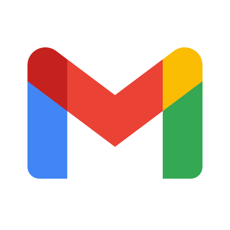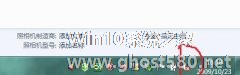-
Windows7音频服务未运行的解决方法
- 时间:2024-11-15 10:56:18
大家好,今天Win10系统之家小编给大家分享「Windows7音频服务未运行的解决方法」的知识,如果能碰巧解决你现在面临的问题,记得收藏本站或分享给你的好友们哟~,现在开始吧!
系统使用久了总是会出现各种各样的问题,其中最常见的就是音频问题了,不少用户就曾遇到过Windows7音频服务未运行,可是不知道怎么办,那么当你遇到Windows7音频服务未运行不懂解决的朋友那就赶紧看看小编整理的以下解决方法吧!
出错截图:
Windows无法启动Windows Audio服务(位于本地计算机上)。
错误1079:此服务不同于运行于同一进程上的其他服务的账户。

解决方法:
1、使用Windows+E快捷键,调出资源管理器→打开控制面板。
2、控制面板→系统和安全。
3、系统和安全→管理工具。

4、管理工具→服务。
5、依次找到Windows Audio服务→启动。如果还是出错→双击打开(或点击属性)。

6、打开之后,点选登录→此账户→浏览。

7、然后输入:lo再点击检查名称按钮,之后会搜索出来Local Service→确定→确定。然后,再去开启Windows Audio声音服务即可。

以上就是Windows7音频服务未运行的解决方法了,其实出现这个问题大部分是因为声音服务未开启,因此我们只需要去开启Windows Audio服务即可。
以上就是关于「Windows7音频服务未运行的解决方法」的全部内容,本文讲解到这里啦,希望对大家有所帮助。如果你还想了解更多这方面的信息,记得收藏关注本站~
【★本♂文来源Win10系统之家Www.GhoSt580.net,不得自行转载,违者必追究!】
相关文章
-
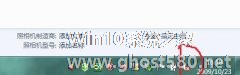
<spanclass="Apple-style-span"style="font-size:12px;color:rgb(69,69,69);line-heig -

系统使用久了总是会出现各种各样的问题,其中最常见的就是音频问题了,不少用户就曾遇到过Windows7音频服务未运行,可是不知道怎么办,那么当你遇到Windows7音频服务未运行不懂解决的朋友那就赶紧看看小编整理的以下解决方法吧!
出错截图:
Windows无法启动WindowsAudio服务(位于本地计算机上)。
错误1079:此服务不同于运行于同... -

Win7一个或多个音频服务未运行?Win7音频服务未运行的解决方法
近期有Win7用户的电脑出现提示:一个或多个音频服务未运行。之后电脑无论扬声器和音响,都没有任何声音传出,为此十分困扰,不知应该如何解决,针对这一情况,下面小编带来了两种解决方法,希望可以帮到你!方法一:1、右键桌... -

在使用计算机的过程中,我们常常会遇到音频问题,相信不少用户就曾经遇到过音频服务未运行这种情况,那么当你遇到Windows7音频服务未运行怎么办?不知道的朋友赶紧看看小编整理的Windows7音频服务未运行的解决方法吧!
方法/步骤:
1、在Windows7系统下电脑桌面上找到计算机,右键计算机选择管理选项。如下图所示:
2、在打开的计算机管理界面,...